Hoe de standaardmap van Windows 7 Explorer te wijzigen

Als u geen fan bent van de standaardweergave van File Explorer die op Windows 7 wordt geopend, kunt u deze wijzigen. Hier is hoe.
In Windows 7 springt de gebruikersinterface inclusief de taakbalklijsten, etc. was een enorme upgrade. Maar hoe zit het met de mapsnelkoppeling op uw taakbalk? Ik vind het handig dat ik er gewoon op kan klikken en ik zit meteen in Windows Explorer in mijn bibliothekenmappen. Maar zoals elke hippe nerd, kies ik graag mijn eigen bestemming, dus laten we veranderen waar het me wijst!
Hoe de standaardmap van uw Explorer op Windows 7 te wijzigen
Stap 1
Klik met de rechtermuisknop op uw Explorer-taakbalkpictogram en kiezen Eigendommen.
Merk op dat u misschien met de rechtermuisknop moet klikken het en dan rechts-click het opnieuw in de springlijst die verschijnt om naar het contextmenu te gaan waar u kunt kiezen Eigendommen.
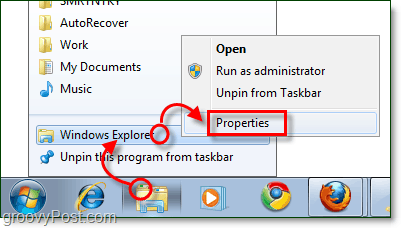
Stap 2
Het tabblad met snelkoppelingen moet standaard worden geopend, maar als dit niet het geval is Klik de kortere weg tab.
Het enige interessegebied op dit tabblad is het Doelwit doos. Door standaard het doel zal naar wijzen:
%windir%explorer.exe
Deze locatie is precies waar we naar toe willen wijzen, om dat helemaal niet te wijzigen. Wat we gaan doen is toevoegen wat tekst na het.
Type een ruimte na het gedeelte% windir% explorer.exe en vervolgens Type uw mappad er direct achteraan. Ik wil bijvoorbeeld dat het verwijst naar mijn map Downloads, zodat de mijne wordt:
%windir%explorer.exe C:UsersgrooveDexterdownloads
Of ik had het gewoon kunnen zeggen % Gebruikersprofiel% downloads omdat dat automatisch naar de C verwijst:UsersgrooveDexter-map voor mij. Merk op dat ik het eerste deel niet heb gewijzigd, ik heb gewoon de maplocatie toegevoegd direct na explorer.exe. Deze procedure klinkt misschien een beetje verwarrend, dus raadpleeg de onderstaande schermafbeelding, omdat deze een beetje duidelijker wordt uitgelegd. Vergeet dat niet Klik OK om wijzigingen op te slaan!
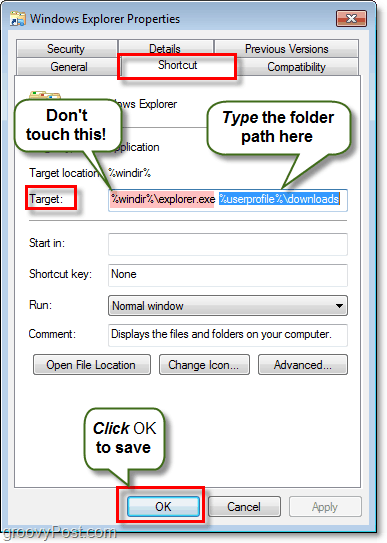
Gedaan!
Vanaf nu wanneer jij Klik de Windows Explorer-snelkoppeling op uw taakbalk, waarna deze wordt geopend naar de map die u in stap 2 hebt opgegeven! Groovy he?
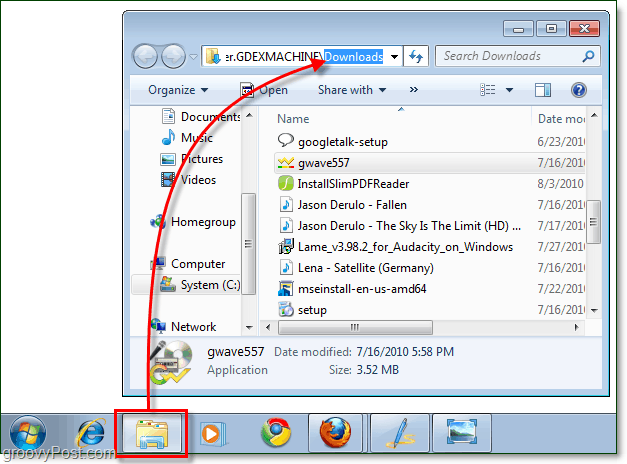
Als je ooit terug wilt naar de oorspronkelijke instellingen, ga je gewoon terug naar en wijzig je de doelwiten zet het terug naar het standaardpad van just % Windir% explorer.exe.










laat een reactie achter